とっちゃん@nyanco! です。
今回はスマートフォンのMetaMaskモバイルアプリでBSCやPolygon、Avalanche C-Chainネットワークを追加する方法のご紹介です。
メタマスクアプリはPCでやるよりはるかに簡単にネットワーク追加できますにゃ〜
▼パソコン版MetaMaskでのネットワーク追加方法は下記記事をどうぞ!
→BSC(BNB Smart Chain)を追加する方法
→Polygonを追加する方法
→Avalanche C-Chainを追加する方法
MetaMaskモバイルでBSC・Polygon・Avalancheネットワークを追加する方法
BNB Smart Chainを追加
▼MetaMaskアプリを開き、左上の「≡」をタップします。
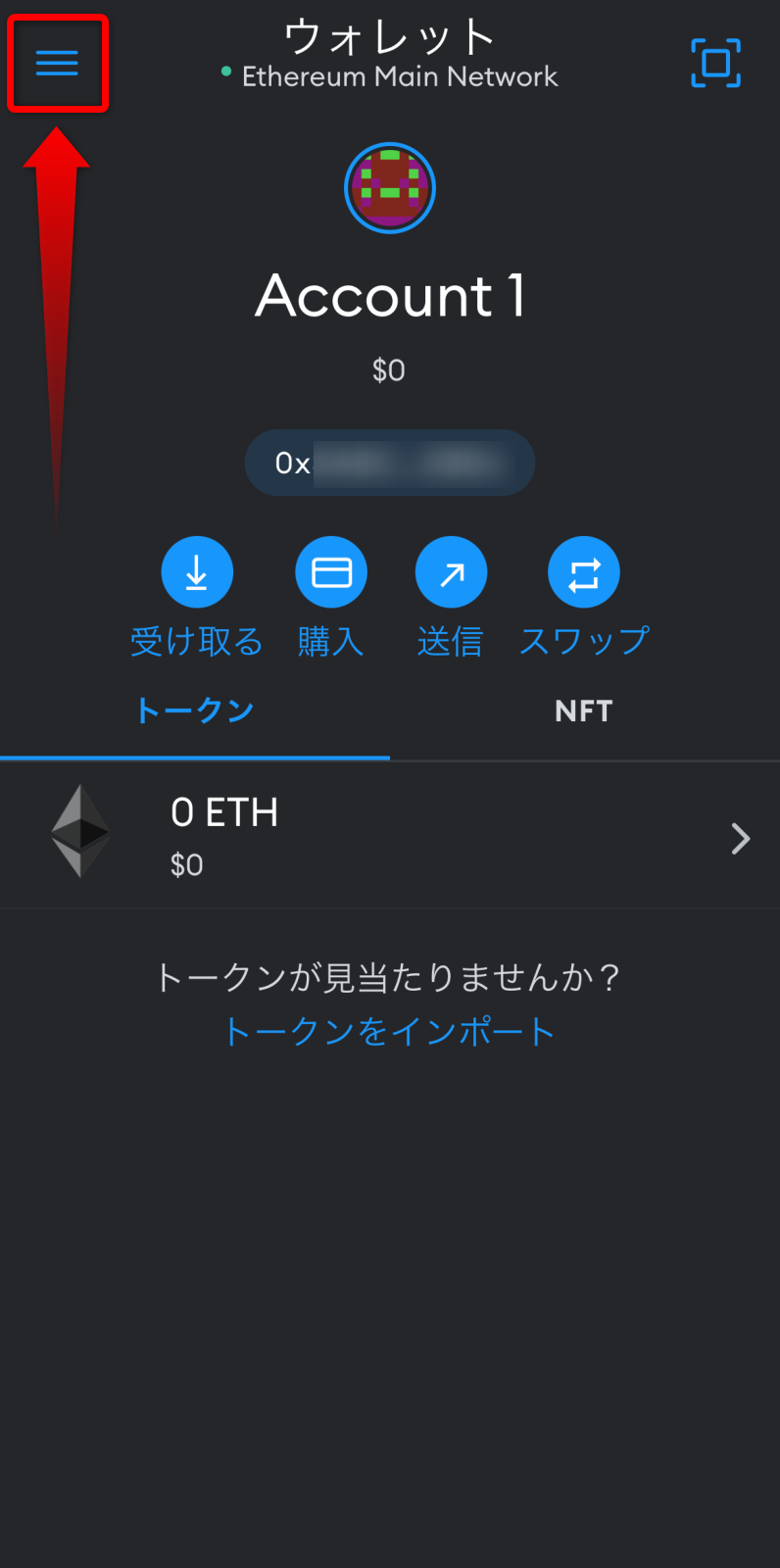
▼左からメニューが開くので「設定」をタップします。
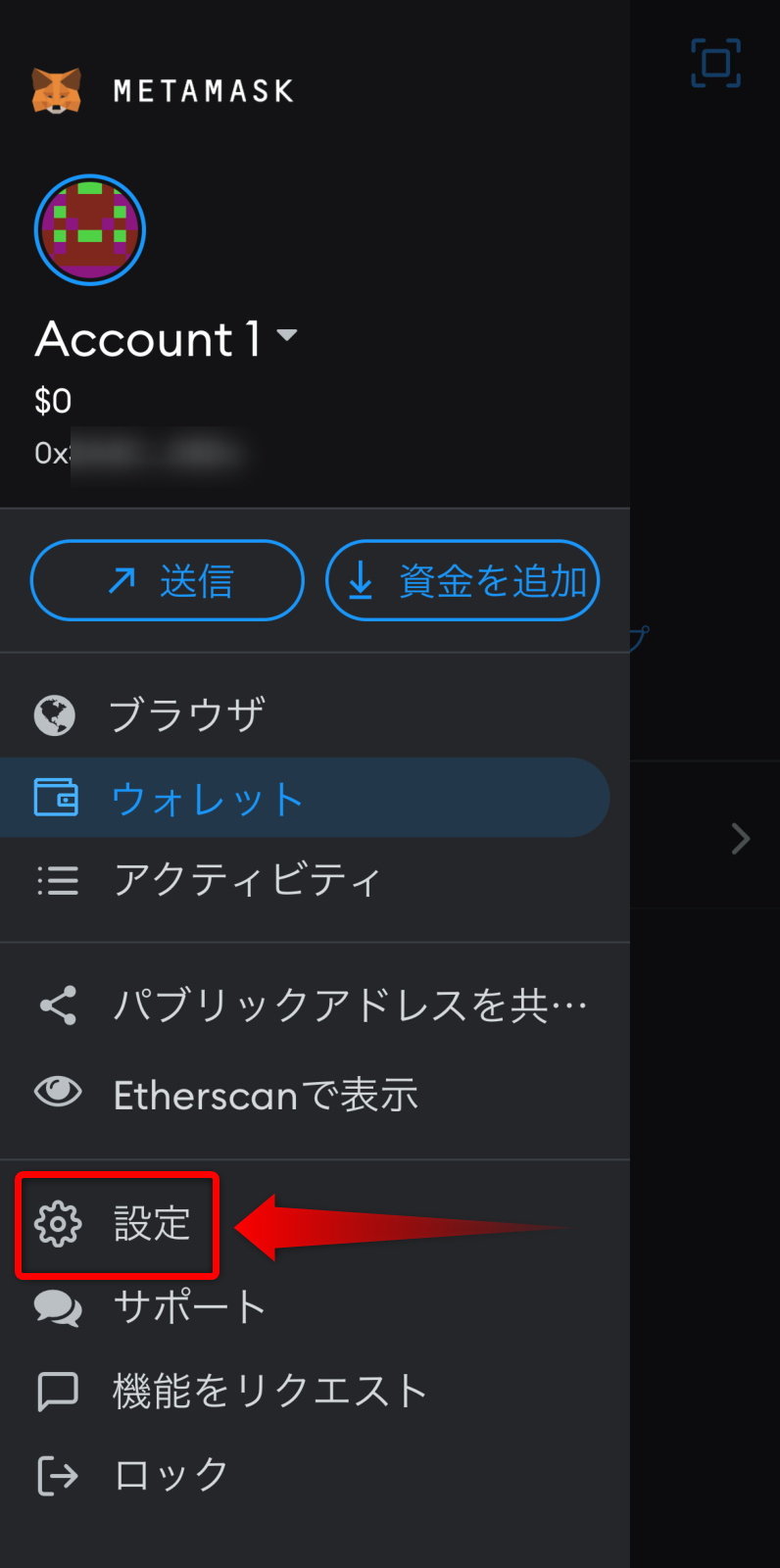
▼設定画面が開くので「ネットワーク」をタップします。
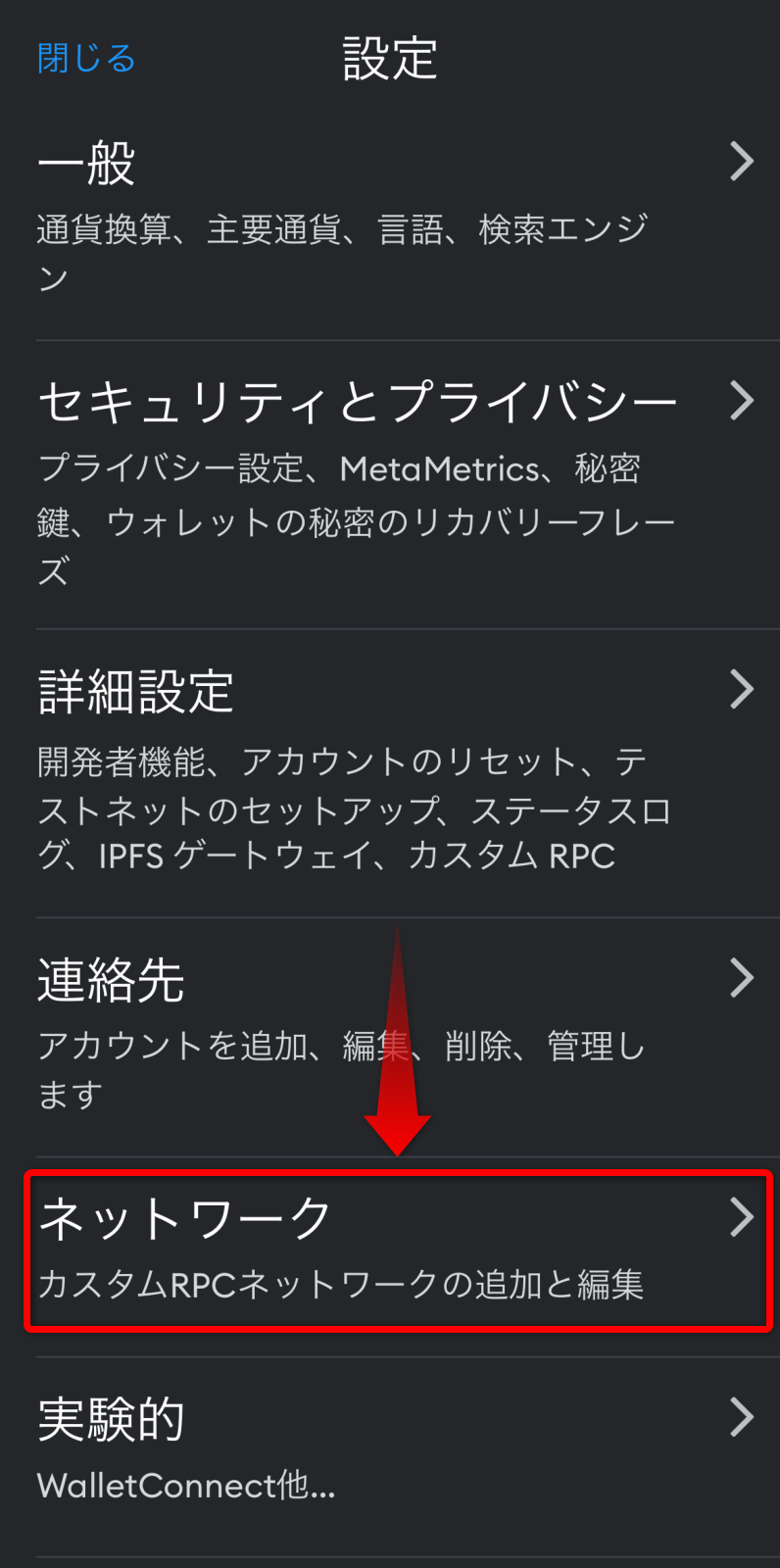
▼ネットワーク画面が開き、現在のネットワーク設定が表示されます。
「ネットワークを追加」をタップします。
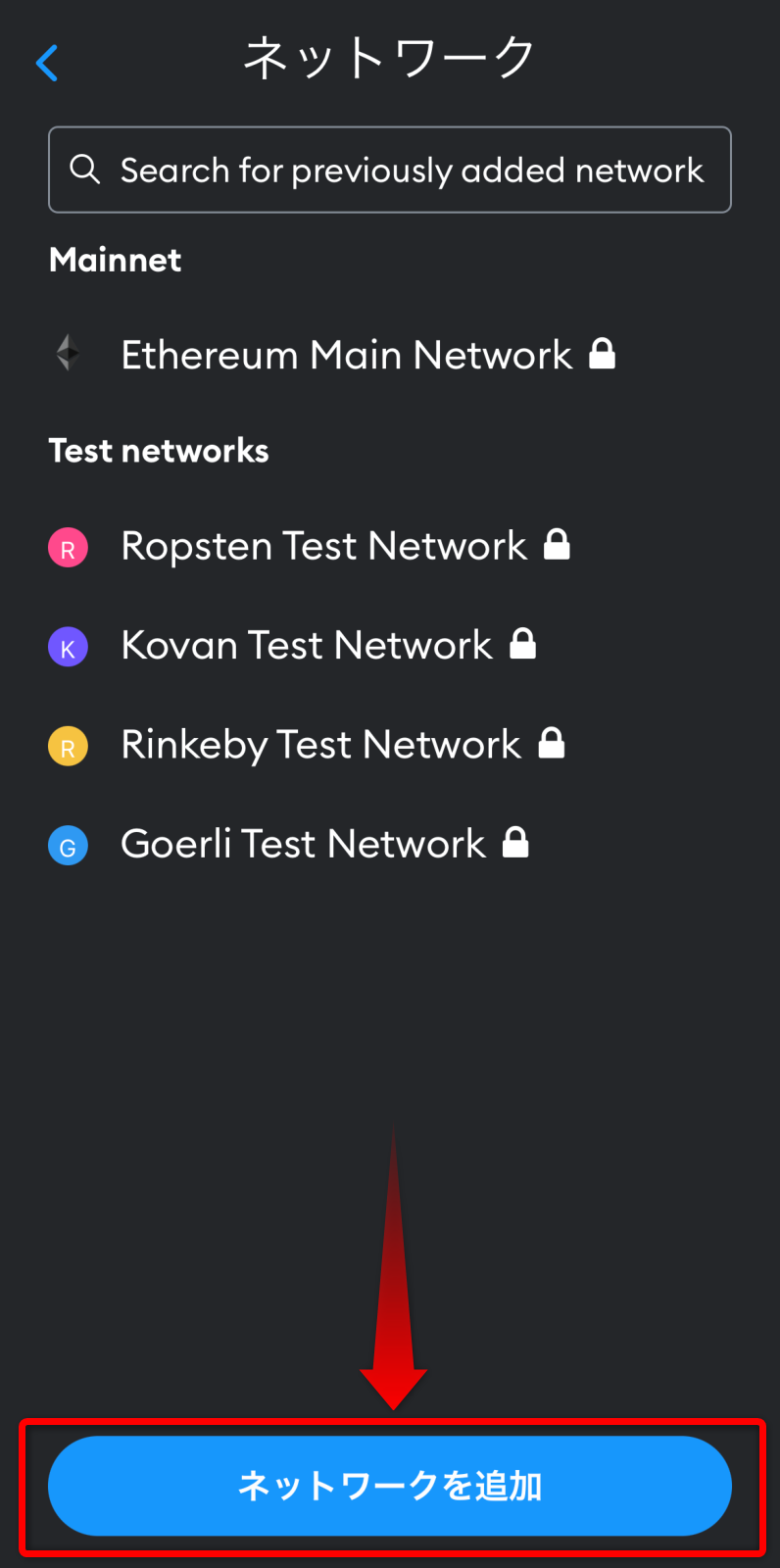
ちなみに上記はMetaMaskデフォルトのネットワーク(Mainnet1つ、Test networks4つ)となりますにゃ~
▼ネットワーク追加画面となります。
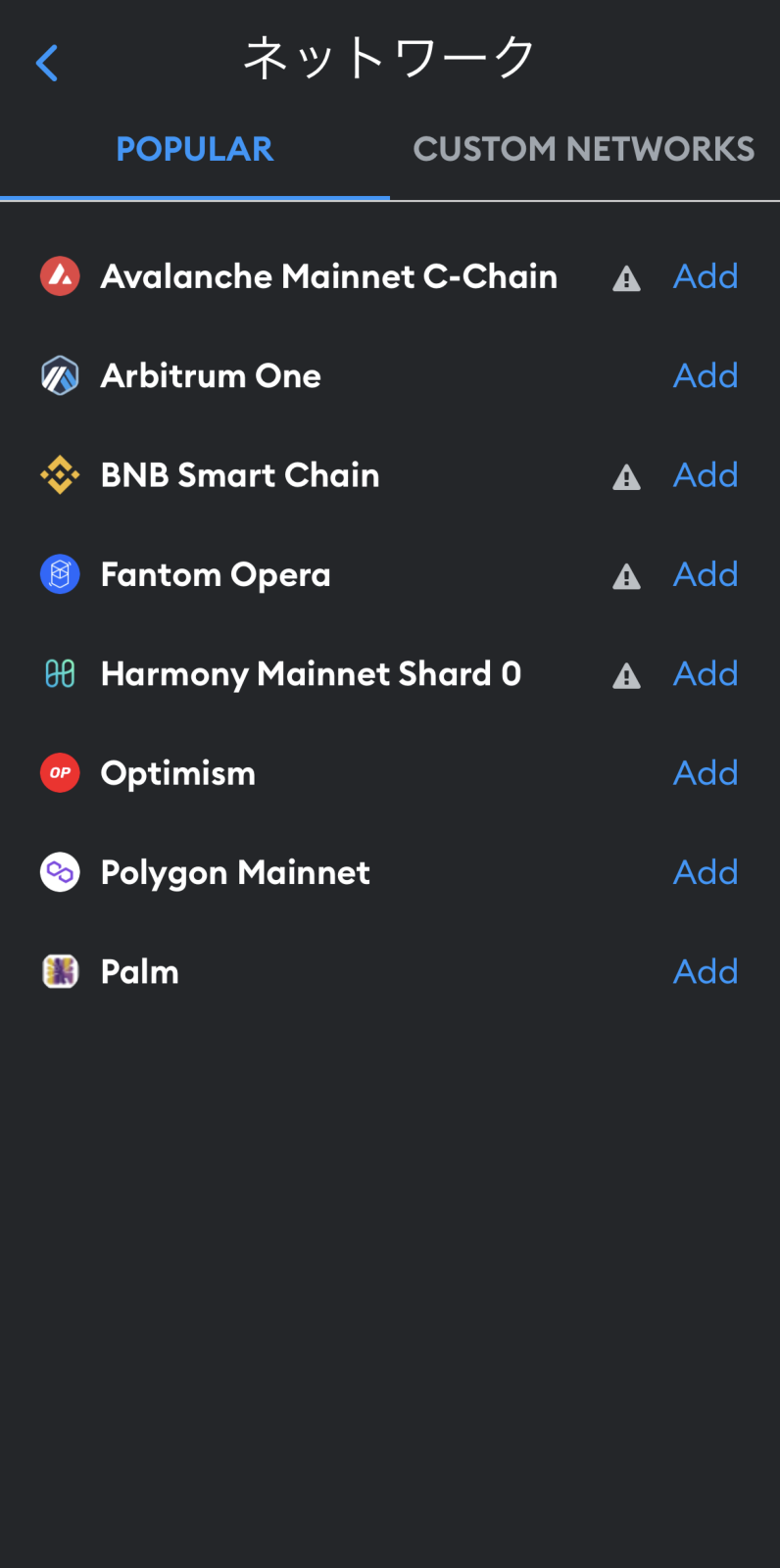
POPULARタブでは人気のあるネットワークがプリセットされている状態となってます。
- Avalanche Mainnet C-Chain
- Arbitrum One
- BNB Smart Chain
- Fantom Opera
- Harmony Mainnet Shard 0
- Optimism
- Polygon Mainnet
- Palm
POPULARタブにないネットワークに接続したい場合はCUSTOM NETWORKSタブに切り替えてネットワーク設定を手入力する必要があります。
手入力の場合はPC版と同じ設定方法となるので、下記記事を参考にしてください。
→BSC(BNB Smart Chain)を追加する方法
→Polygonを追加する方法
→Avalanche C-Chainを追加する方法
▼まずはBNB Smart Chainから追加してみます。「Add(追加)」をタップします。
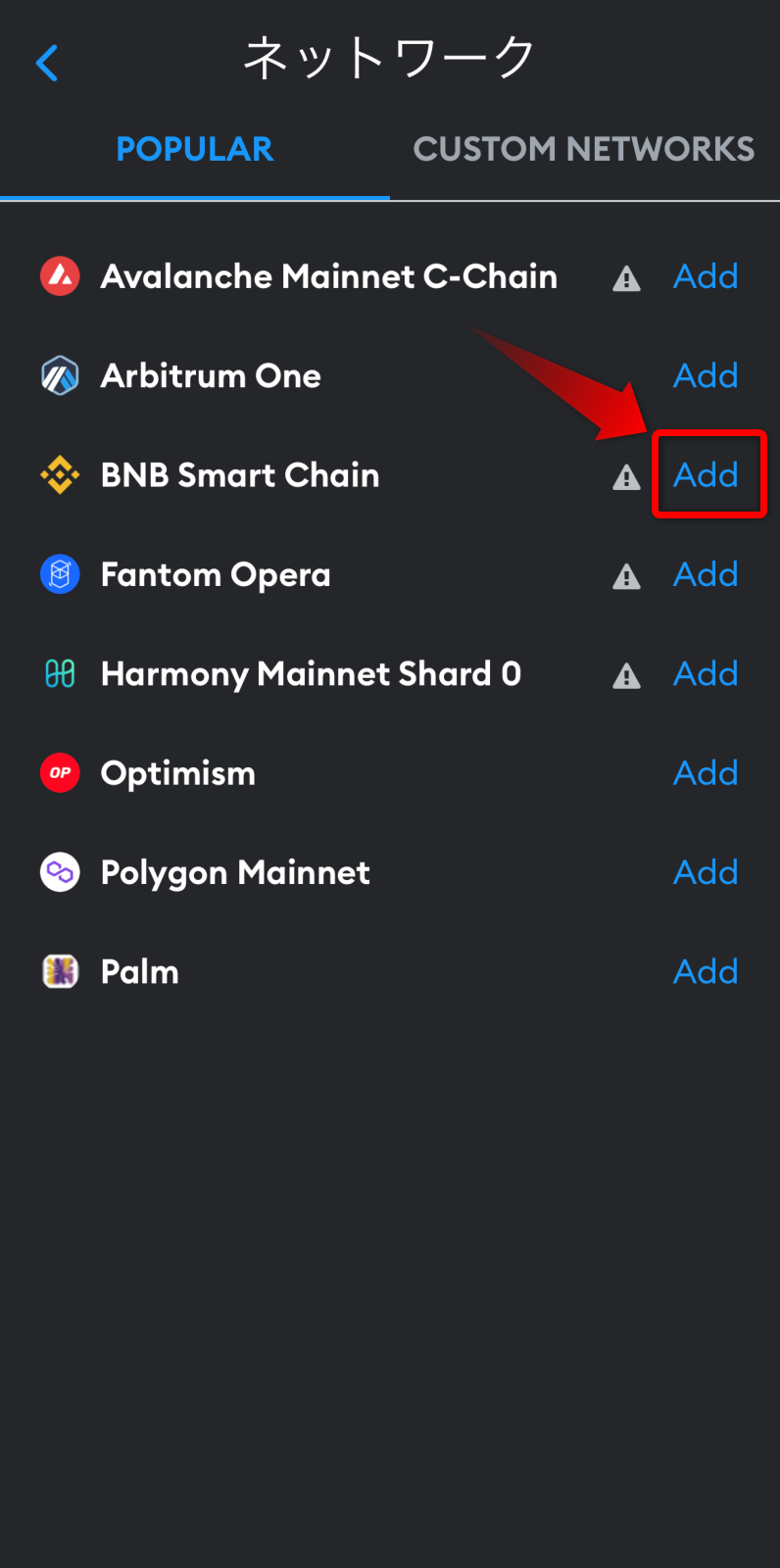
「Add」横の警告マークについて
気になる警告マークですが、ざっくり言うとこのネットワークはサードパーティに依存するので使用にあたっては自己責任でお願いしますといった感じとなります。
警告マークをタップして表示される注意文の和訳は下記の通りです。
This network connection relies on third parties. This connection may be less reliable or enable third-parties to track activity. Learn more
【DeepL翻訳】
このネットワーク接続はサードパーティに依存しています。この接続は信頼性が低く、第三者が活動を追跡することを可能にする可能性があります。詳細はこちら
▼BNB Smart Chainネットワークの追加確認画面になります。色々英語で書かれてますが、ざっくり訳すと追加しようとしているネットワークについてメタマスクは安全性を保証しませんという感じです。
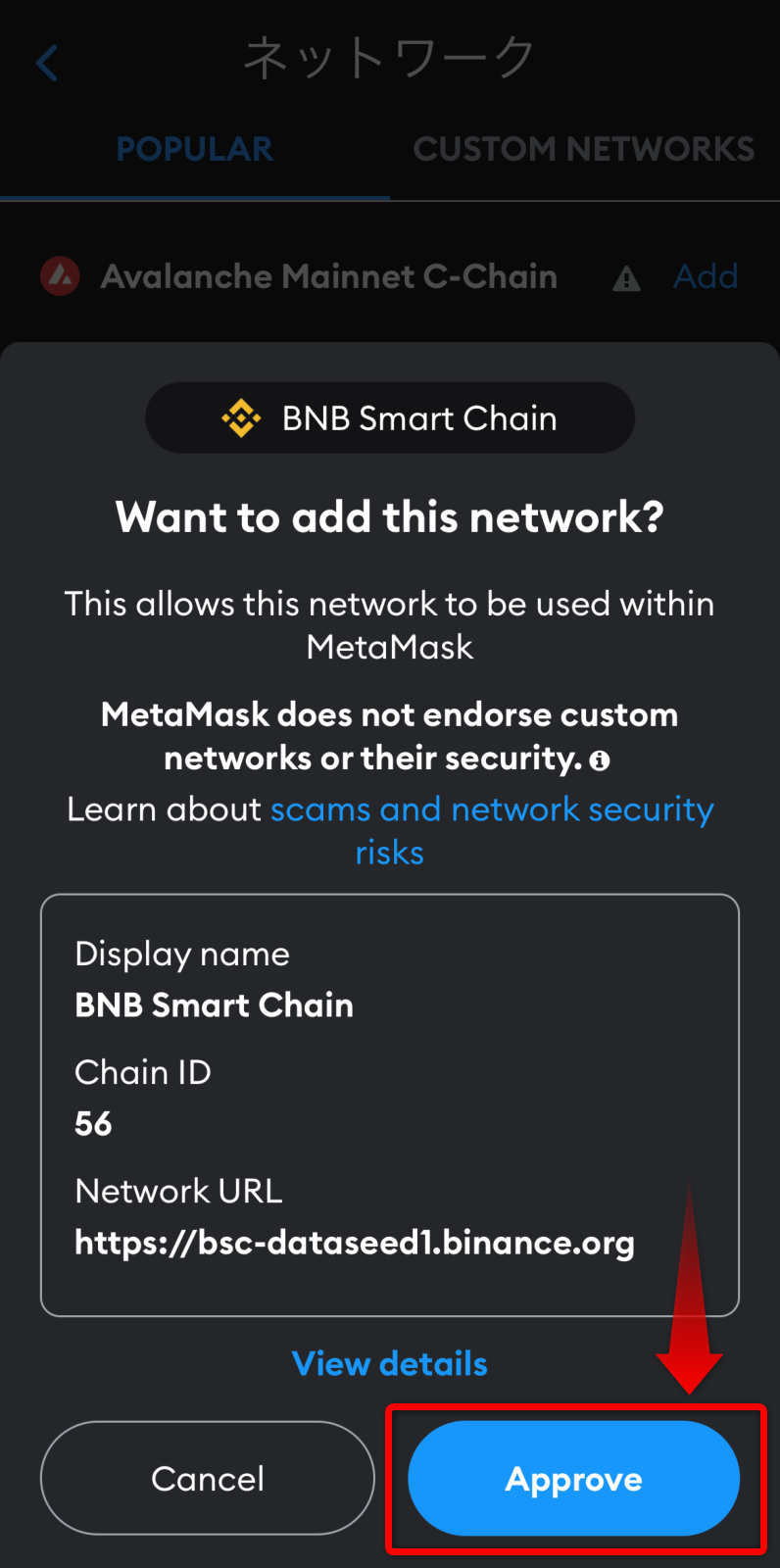
こちらも自己責任でお願いしますというヤツですにゃ~
Want to add this network?
This allows this network to be used within MetaMask
MetaMask does not endorse custom networks or their security.
Learn about scams and network security risks
【DeepL翻訳】
このネットワークを追加したいですか?
これにより、このネットワークがMetaMask内で使用できるようになります。
MetaMaskはカスタムネットワークやその安全性を保証するものではありません。
詐欺やネットワークセキュリティのリスクについて学ぶ
▼「View details」をタップするとネットワーク設定が確認できます。
CUSTOM NETWORKSとして手動で入力する場合は、上記の情報を入力する必要がありますにゃ~
メタマスクアプリではメジャーなネットワークの設定が予めセットされており、タップするだけで簡単に追加ができるというわけです。
▼もろもろ確認して問題なければ「Approve(承認)」をタップします。
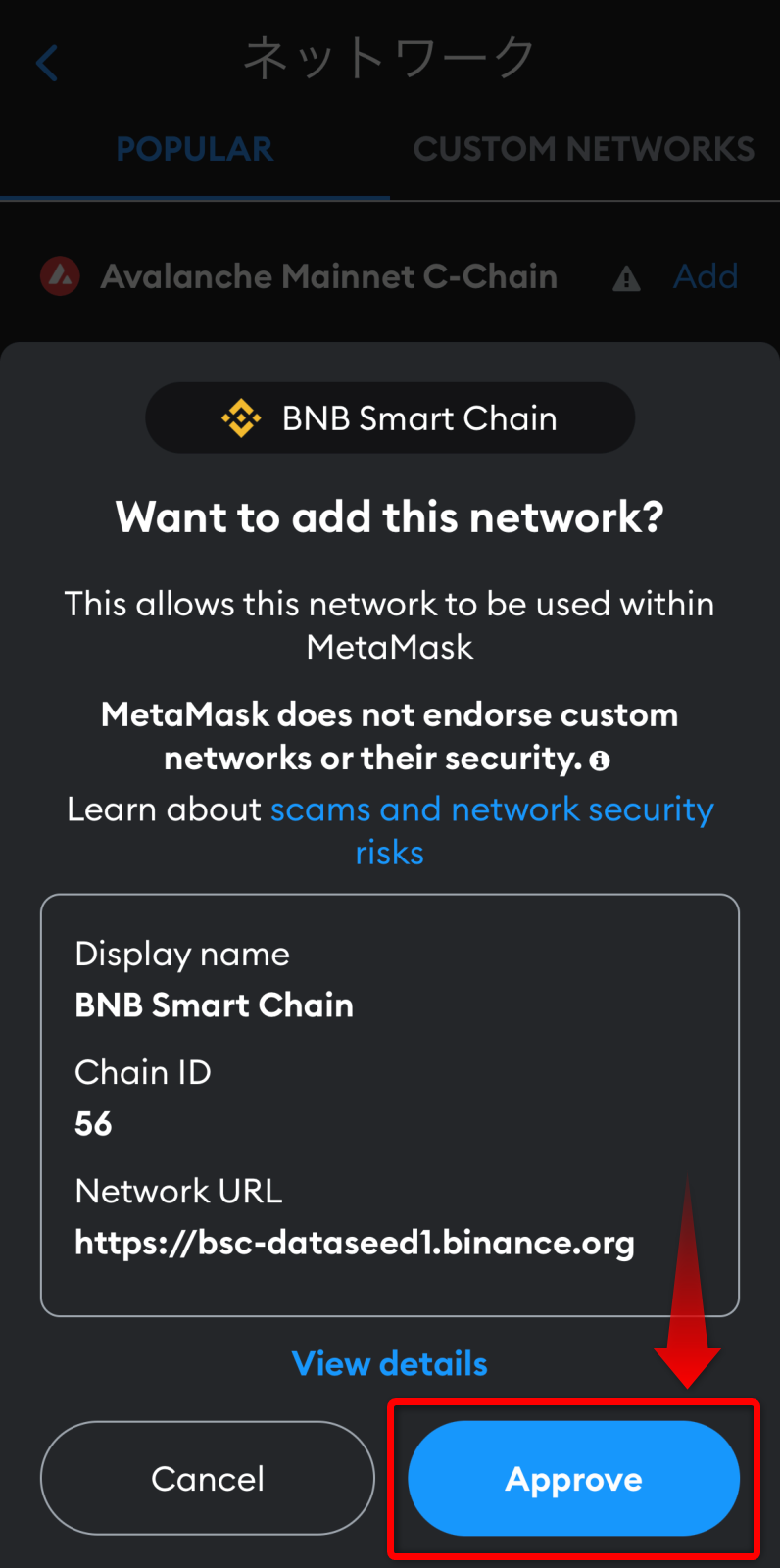
▼New network addedと表示されたらBNB Smart Chainネットワーク追加完了です!
「閉じる」をタップします。

「Switch to network(ネットワークを切り替える)」をタップすると、追加したネットワークにすぐに切り替えることもできます。
Polygon Mainnetを追加
▼続いてPolygon Mainnetも同様に追加していきます。Polygon Mainnetの「Add(追加)」をタップします。
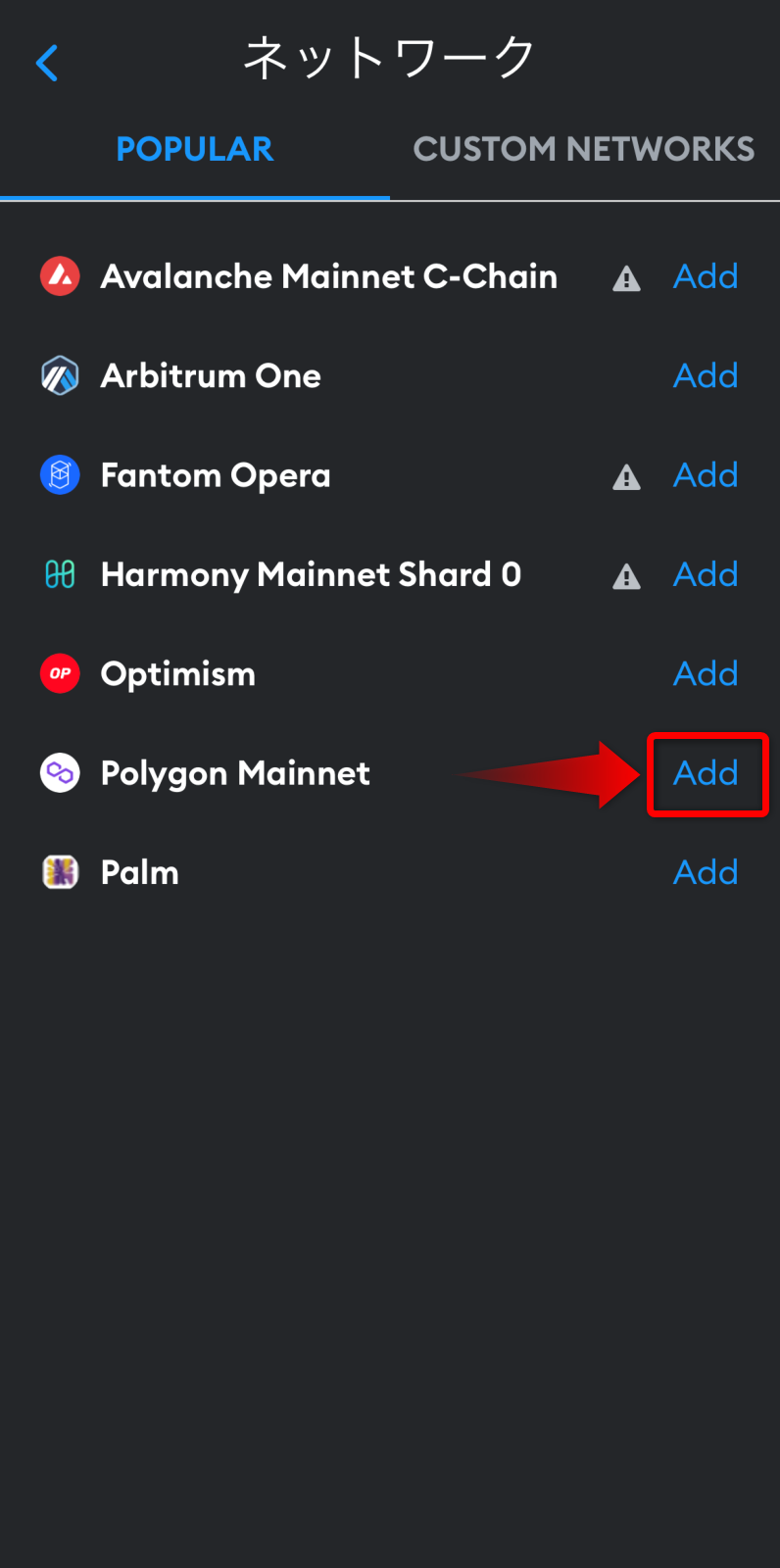
ちなみに先ほど追加したBNB Smart Chainはリストから外れてますにゃ~
ネットワーク設定を削除したら元に戻りますにゃ~
▼BNB Smart Chainと同じ注意文が表示されるので確認して問題なければ「Approve(承認)」をタップします。
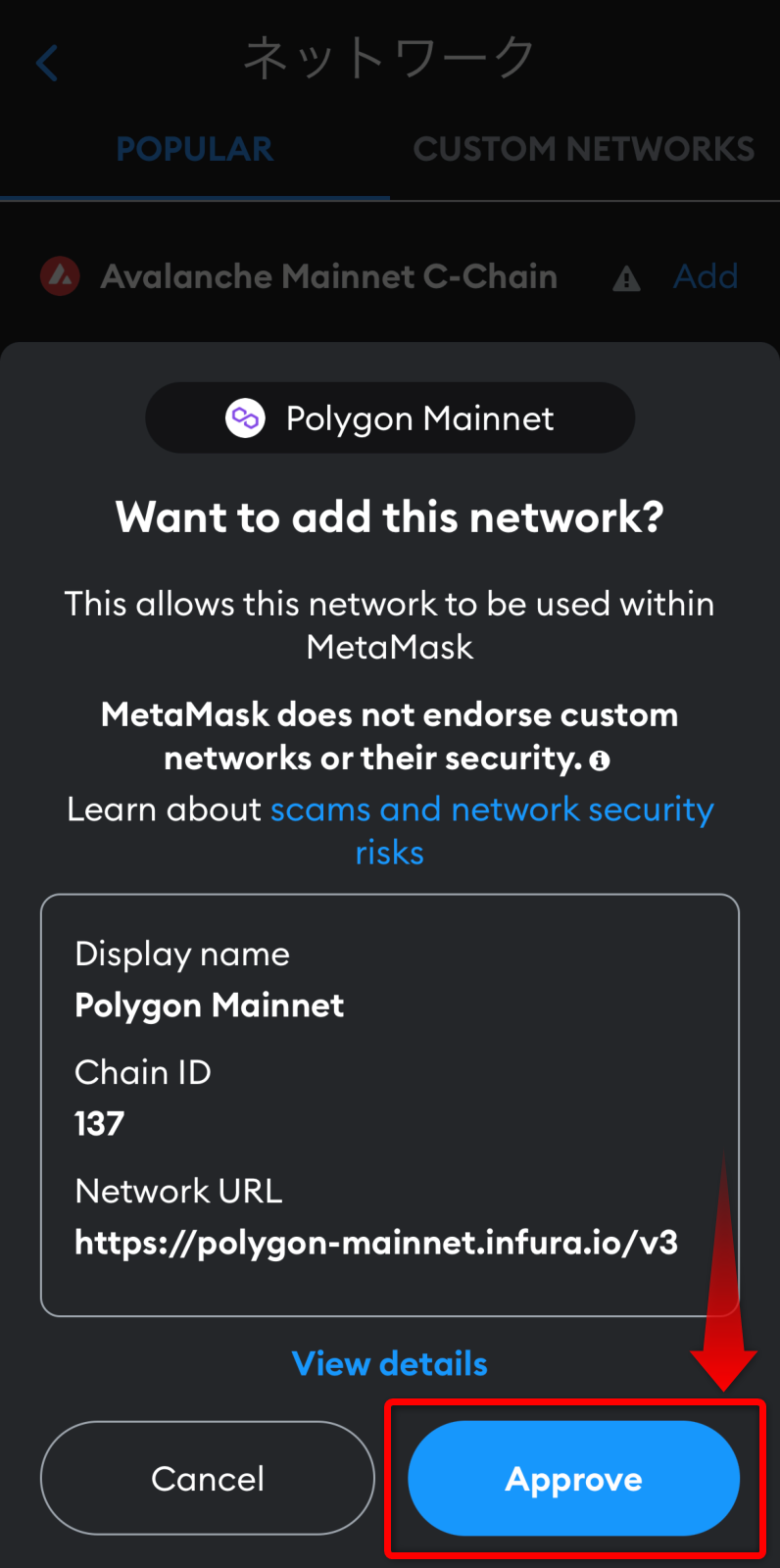
▼New network addedと表示されたらPolygon Mainnetネットワーク追加完了です!「閉じる」をタップします。
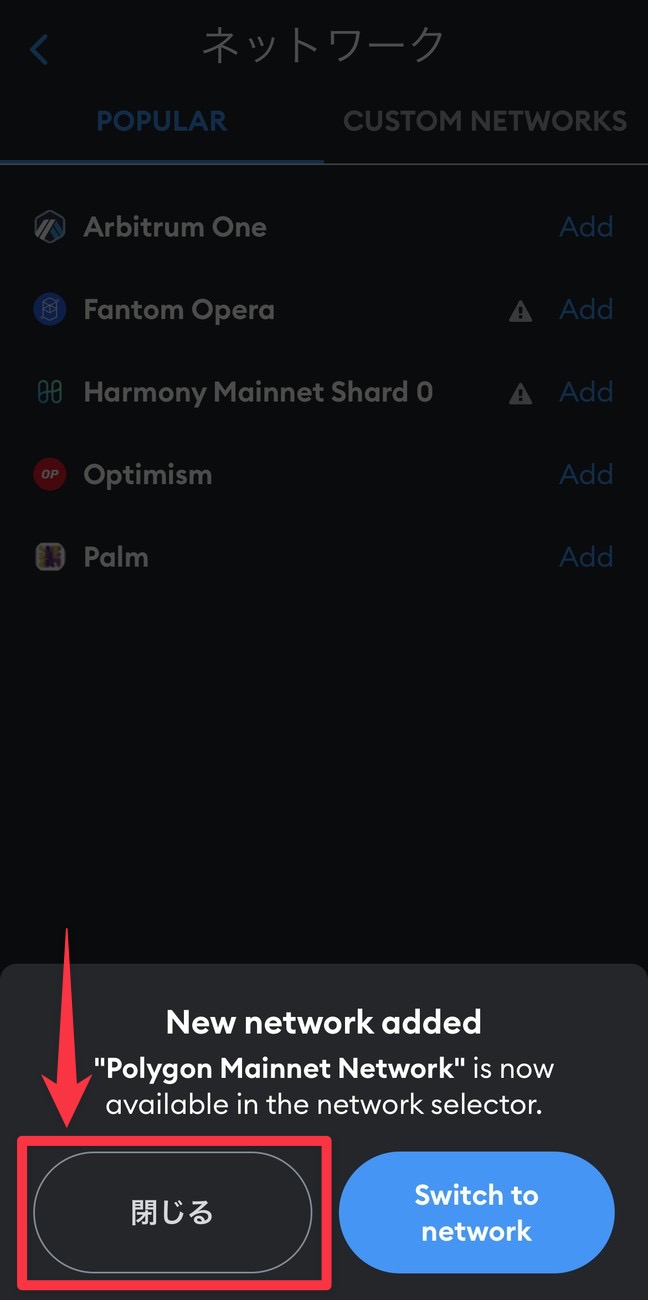
めちゃめちゃ簡単ですにゃ~
Avalanche Mainnet C-Chainの追加
▼簡単なのでもう説明不要かとも思いますが、最後にAvalanche Mainnet C-Chainの追加も。Avalanche Mainnet C-Chainの「Add」をタップします。
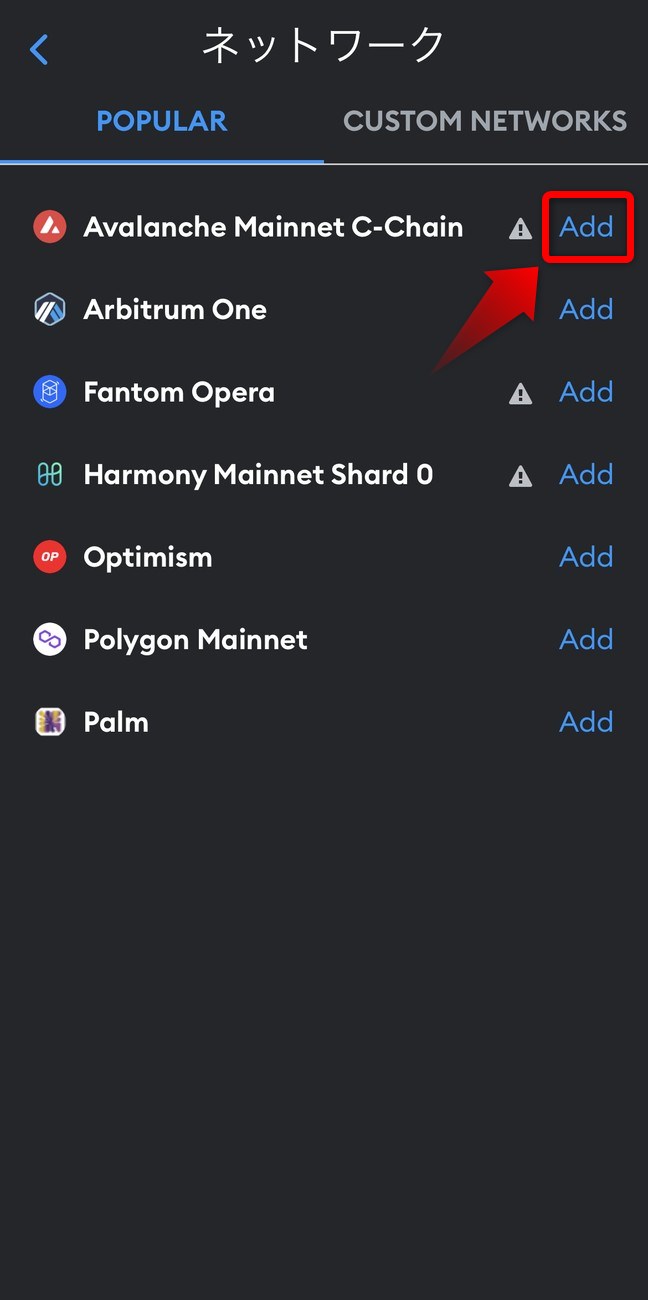
▼注意文も先ほどと同じです。確認して「Approve」をタップします。
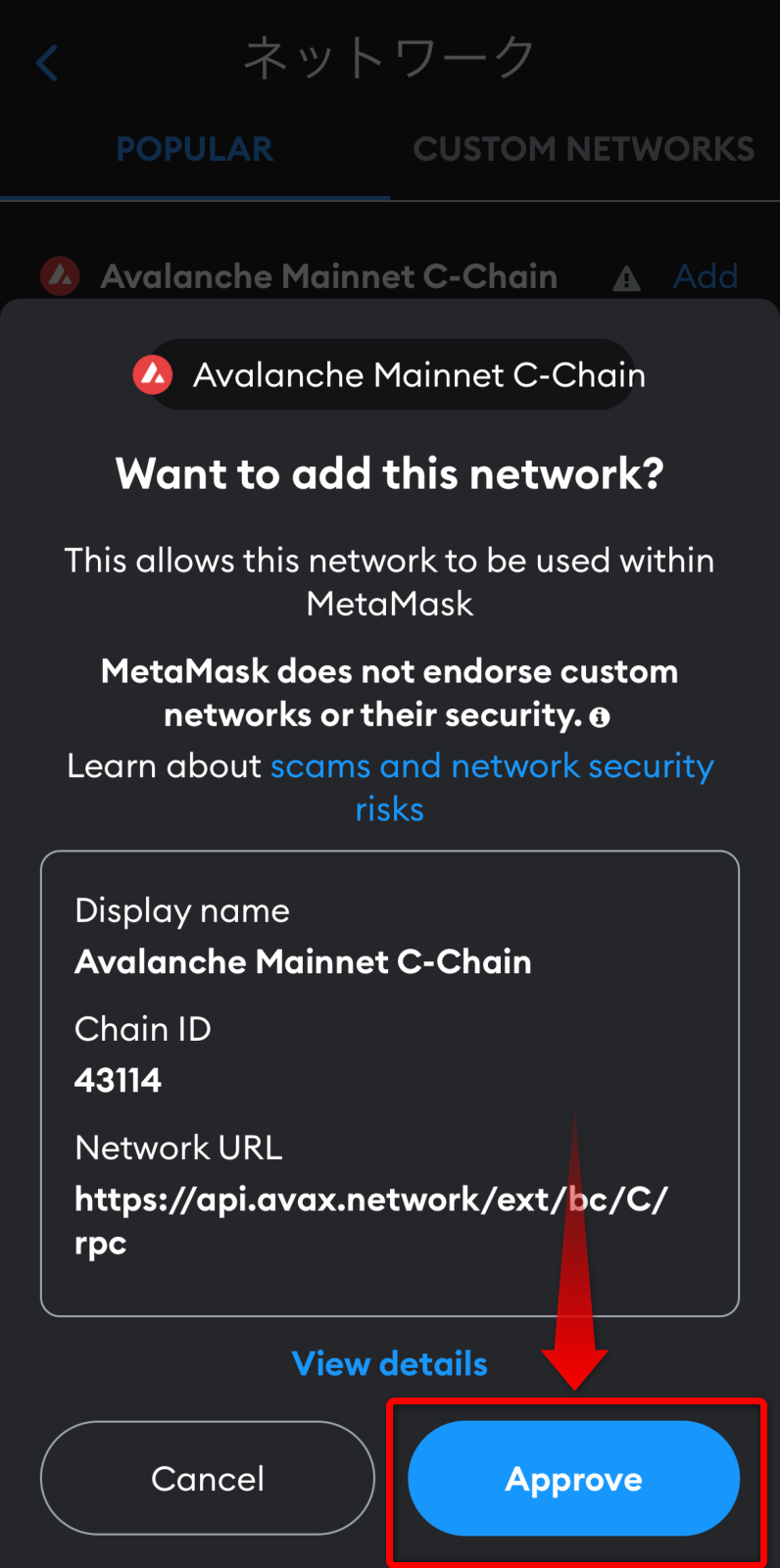
▼New network addedと表示されたらAvalancheネットワークも追加完了です!「閉じる」をタップします。
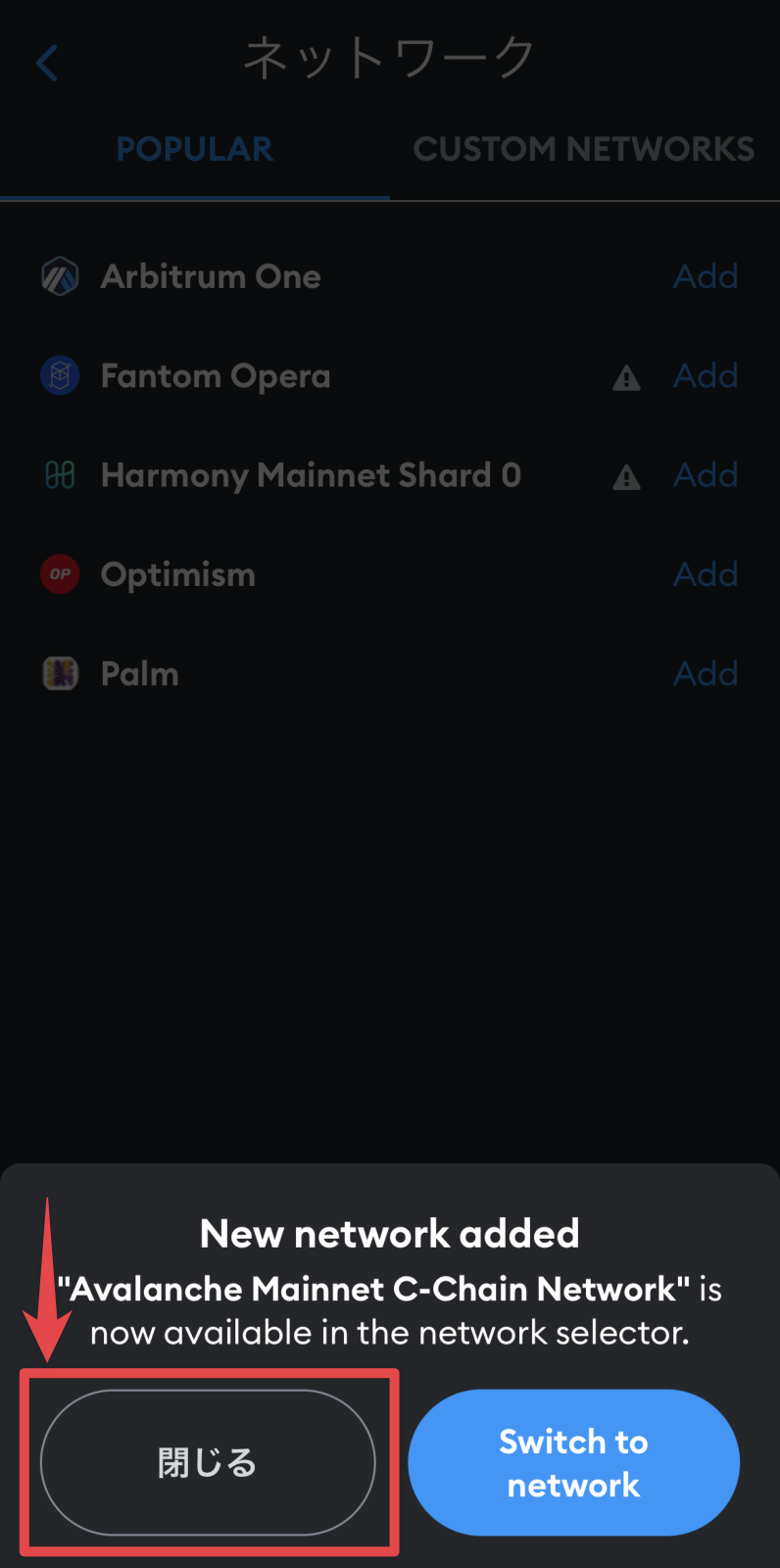
追加したネットワークに切り替える方法
追加したネットワークに切り替える方法もご紹介。
▼MetaMaskウォレットのメイン画面の上部にある「ウォレット」をタップします。
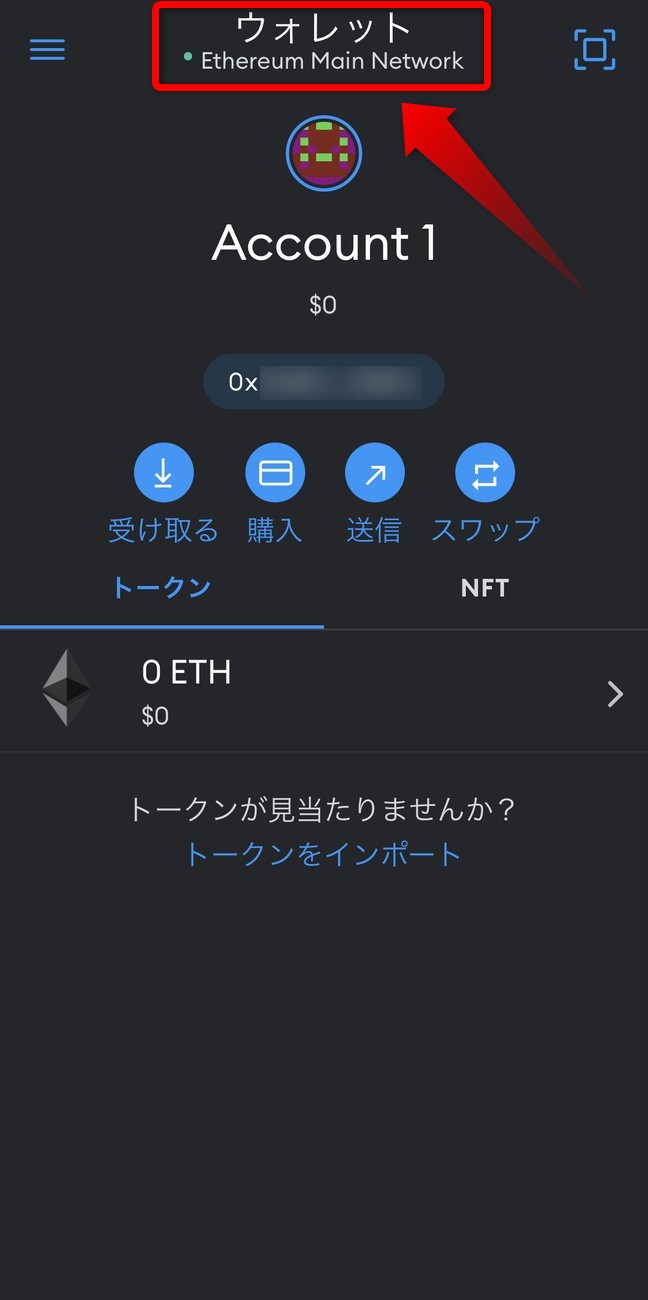
▼設定済のネットワークリストが表示されるので、切り替えたいネットワークをタップします。
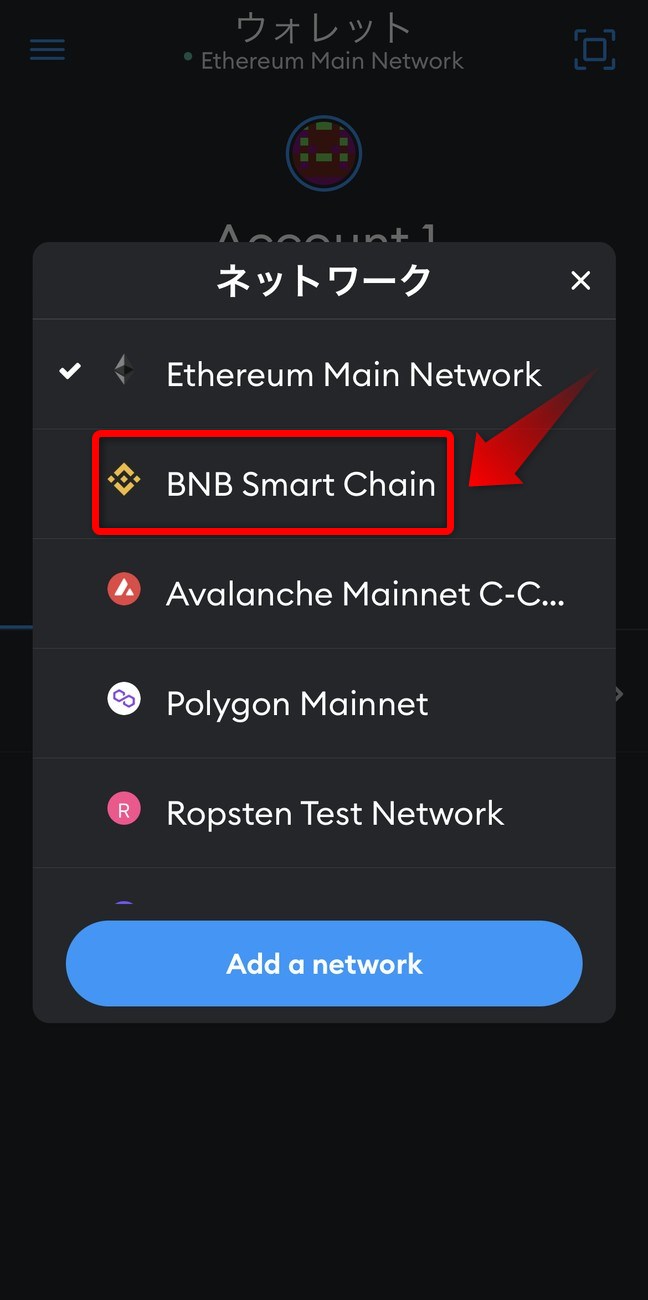
ちなみに「Add a network」をタップするとここからでもネットワーク追加ができますにゃ~
▼次のネットワークに切替済みと表示されたら切り替え完了です!留意点を確認し「了解」をタップします。
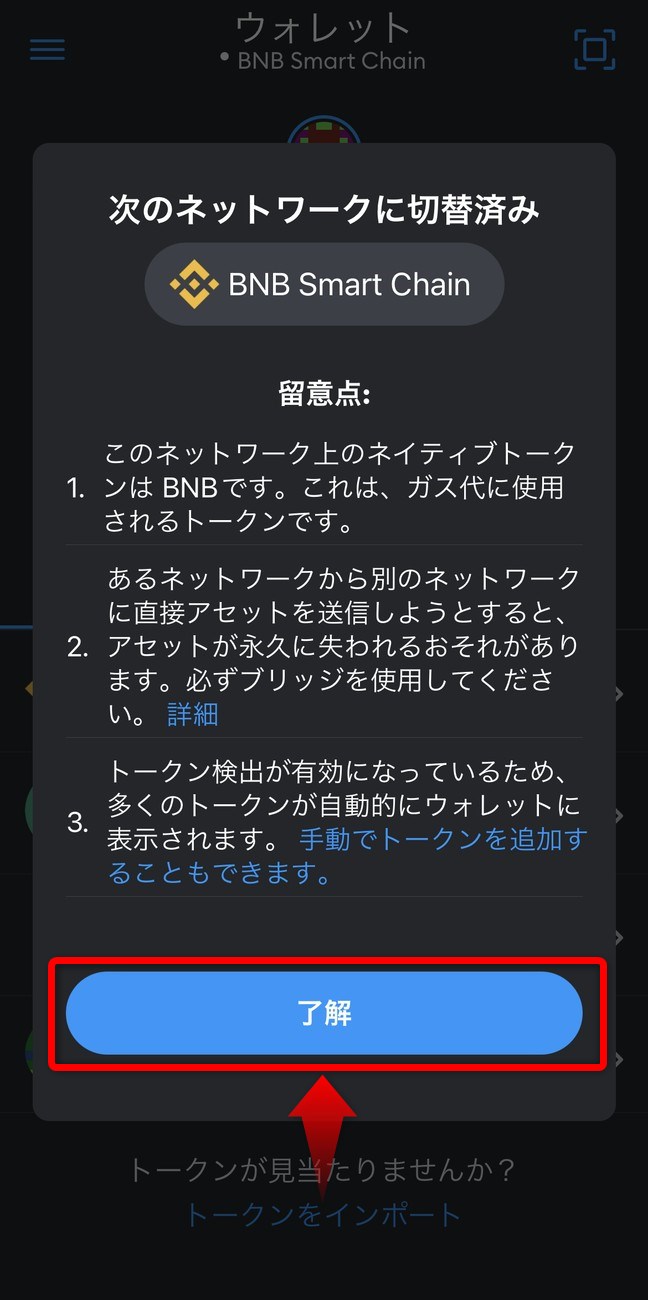
▼画面上部のネットワーク表記が切り替わり、トークンやNFTもネットワークに応じたものに自動で切り替わります。
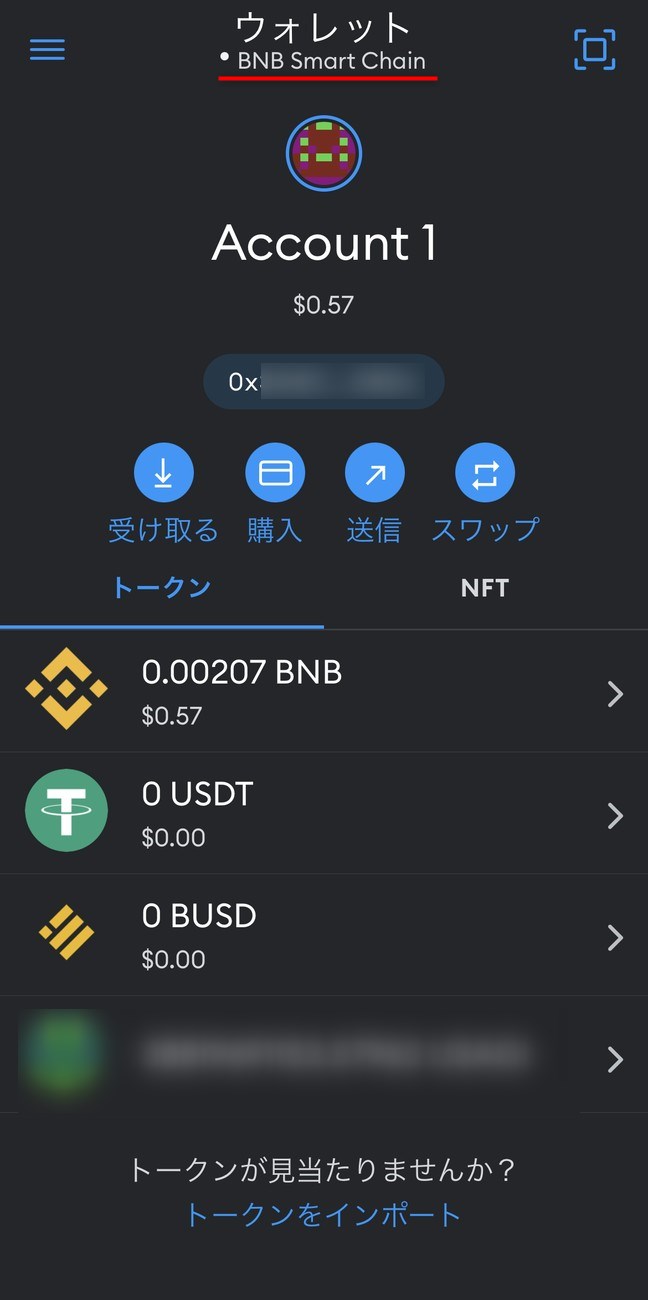
追加したネットワークを削除する方法
ネットワーク追加したけどもう使わないから削除したい!という場合でも簡単に削除することができます。
ちなみにネットワークを削除しても、そのネットワーク上で保有しているウォレット内のトークンやNFTが消えることはありませんにゃ~
▼左上の「≡」→「設定」→「ネットワーク」をタップしてネットワーク画面に移動し、削除したいネットワークをタップします。
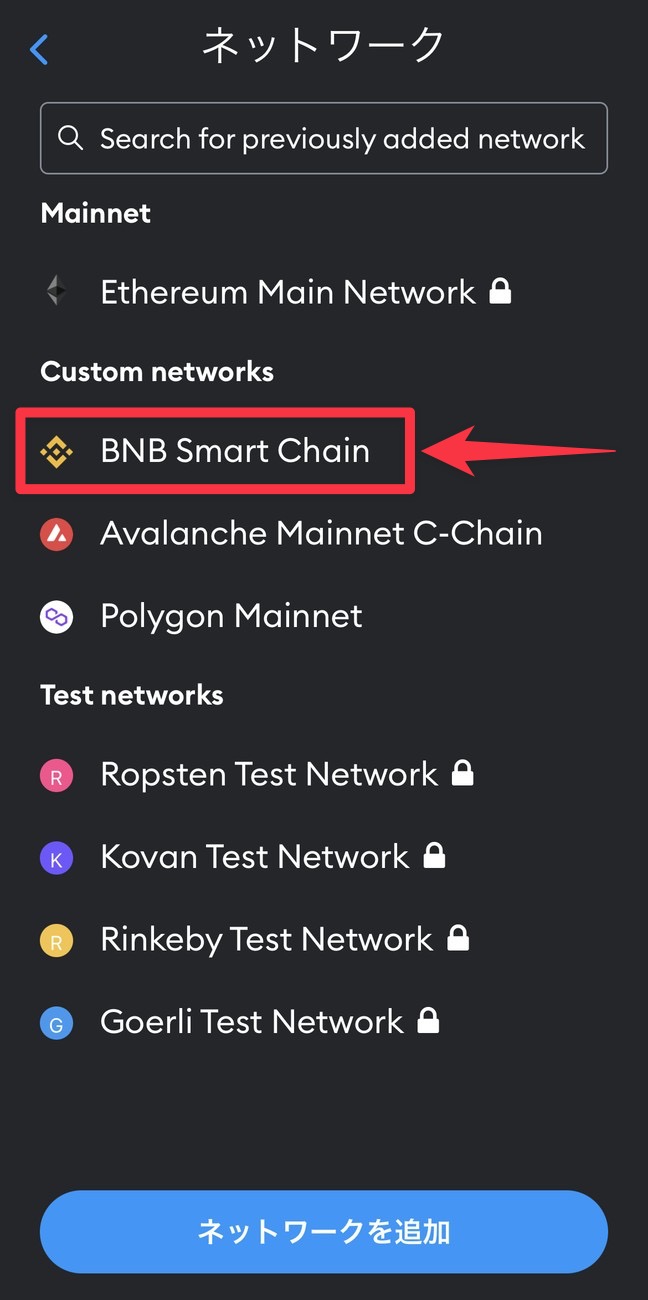
▼ネットワークの詳細画面になるので「Delete(削除)」をタップしたら削除完了です。
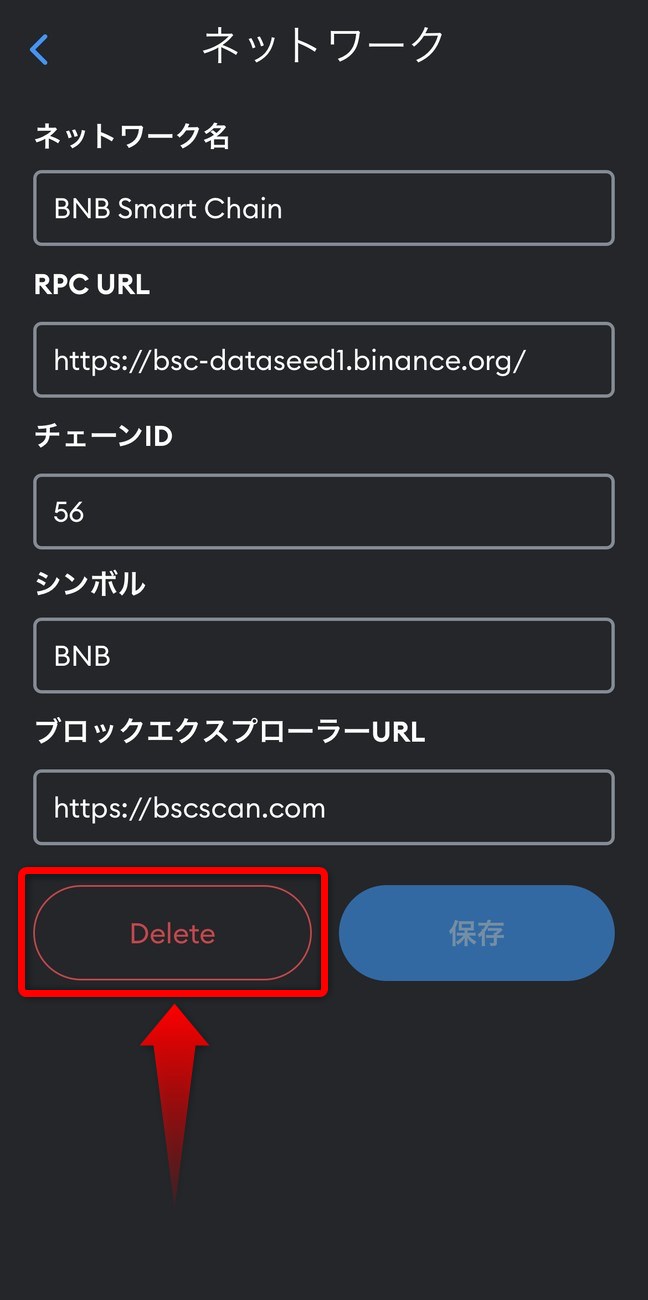
削除ではなくネットワーク設定の編集もこの画面で可能です。編集の場合は編集後に「保存」をタップします。
ちなみにネットワークを削除しても、同じ手順で再度追加することもモチロン可能ですにゃ~
おわりに
とにかくMetaMaskモバイルアプリでのメジャーなネットワークの追加はパソコンに比べるととっても簡単でユーザビリティの高さを感じました。
スマホで色々入力するのは大変なのでとても助かりますにゃ〜
本記事がどなたかの参考になれば幸いです。
今回は以上となります。
最後まで読んでいただきましてありがとうございました!
それではまた〜✧٩(ˊωˋ*)و✧





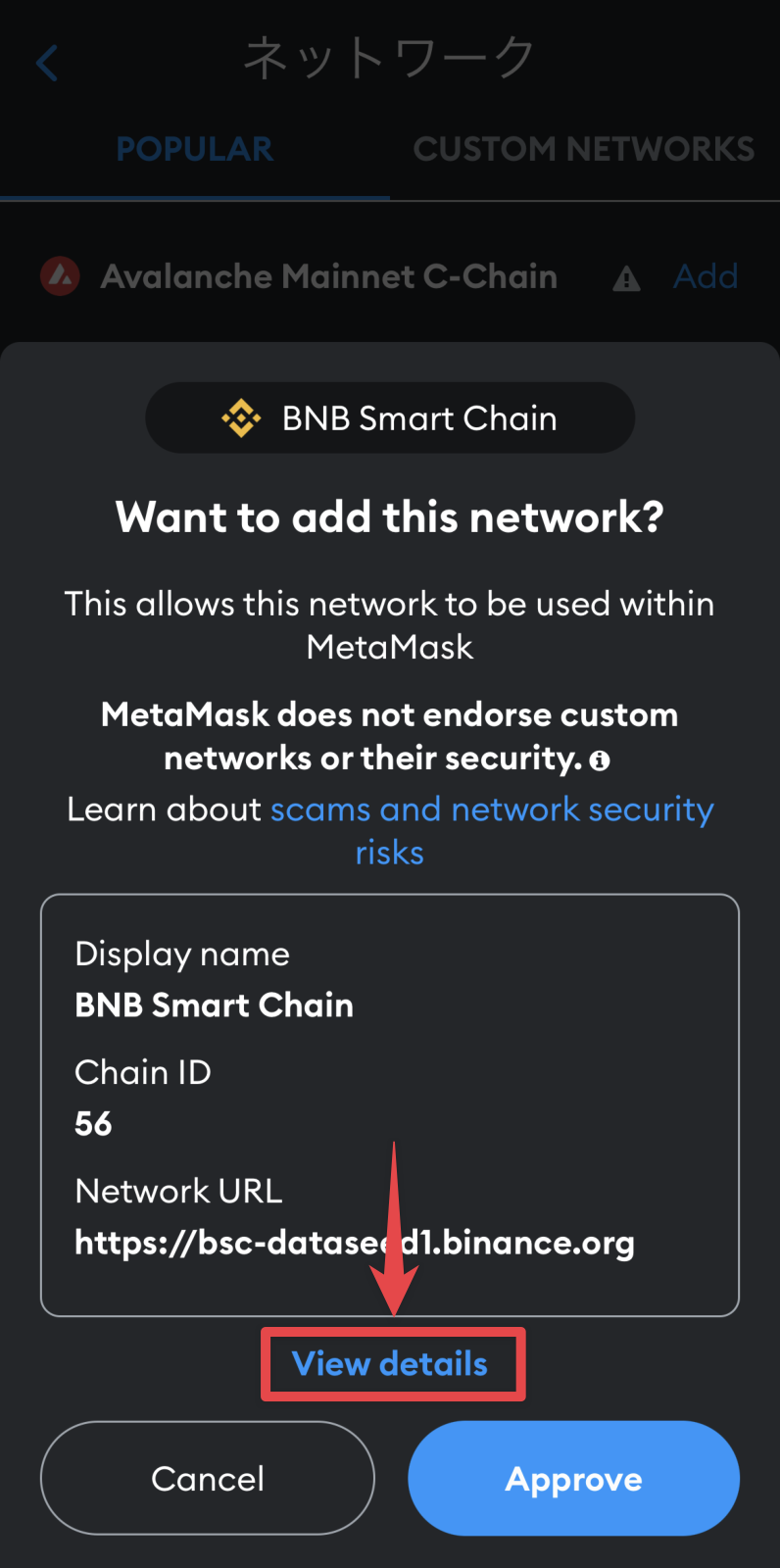
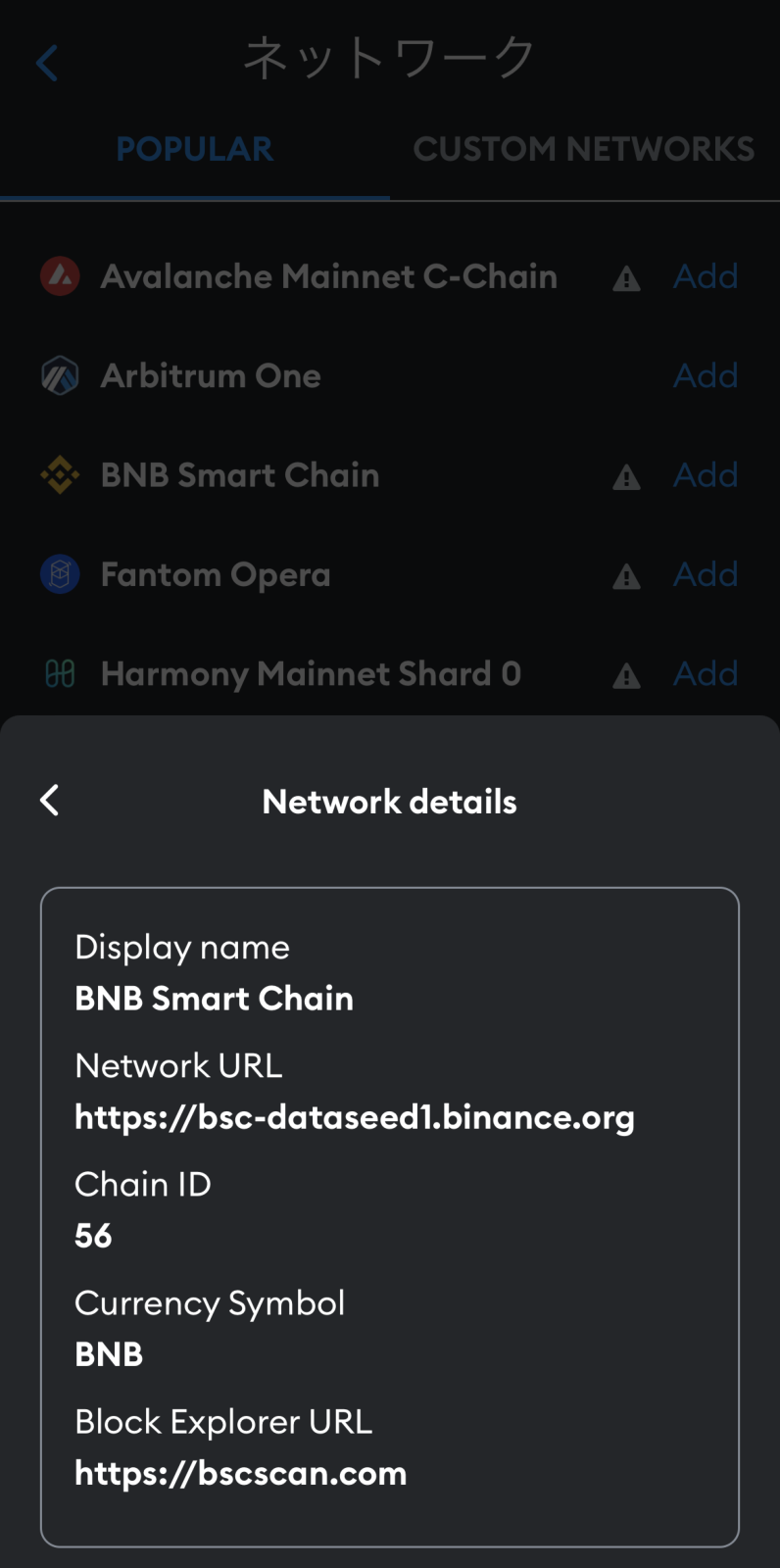





コメント